解决AirPods与Windows电脑连接无声的问题(AirPods连接问题解决方案及调试步骤)
在使用AirPods连接Windows电脑时,有时候可能会遇到没有声音的情况,这给我们的音频体验带来了困扰。本文将介绍一些解决AirPods与Windows电脑连接无声问题的方法,以帮助读者解决这一问题。
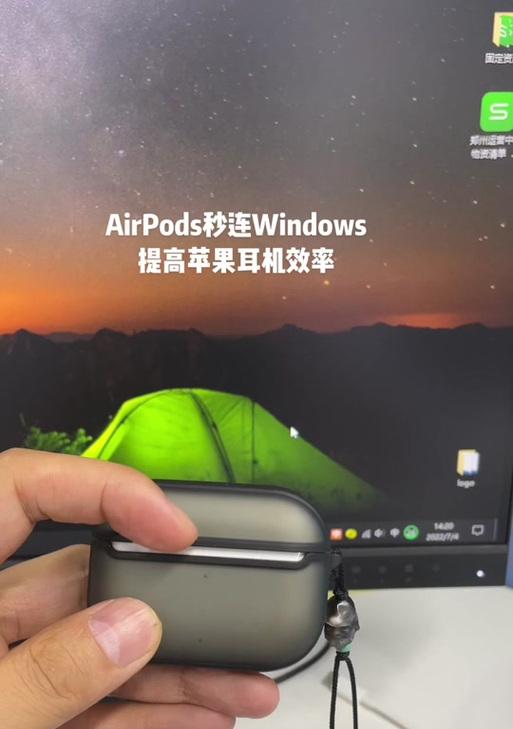
一、检查设备连接状态
确保AirPods已经成功连接到Windows电脑上。在任务栏的右下角,点击音量图标,选择“播放设备”。在弹出的窗口中,确认AirPods是否被识别为默认播放设备。
二、检查音量设置
确认AirPods的音量是否被设置为静音或非常低。在任务栏的右下角,点击音量图标,调整音量滑块以增加或减少音量。
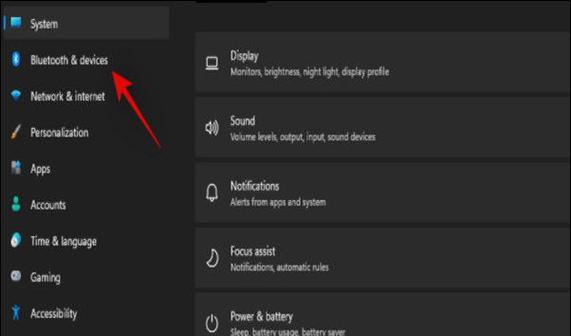
三、检查系统设置
打开“设置”菜单,选择“设备”,然后点击“蓝牙和其他设备”。确保AirPods已经成功配对,并且已经设置为默认音频输出设备。
四、重新连接AirPods
断开AirPods与Windows电脑的连接,然后重新连接它们。在任务栏的右下角,点击“蓝牙”图标,选择AirPods设备,点击“断开”。然后再次连接AirPods,查看是否恢复声音。
五、更新驱动程序
如果以上方法都没有解决问题,可能是驱动程序不兼容导致的。打开设备管理器,在“声音、视频和游戏控制器”下,找到AirPods的驱动程序,右键点击,选择“更新驱动程序”。跟随指示完成更新。
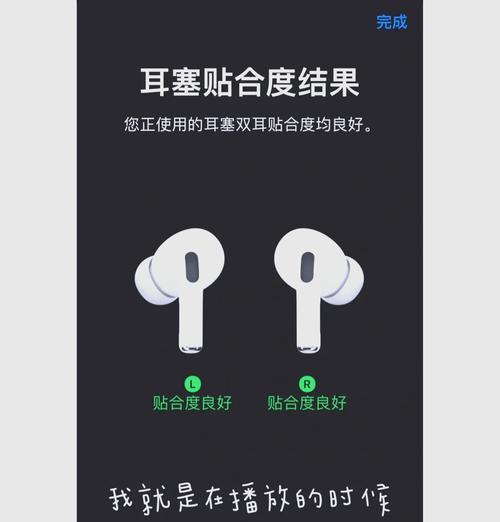
六、重新启动Windows电脑
有时候,重新启动电脑可以解决一些奇怪的问题。尝试重新启动Windows电脑,再次连接AirPods,看是否能够恢复声音。
七、检查应用程序设置
某些应用程序可能会独立设置音频输出设备。打开应用程序,找到设置或选项菜单,确认音频输出设备是否正确选择为AirPods。
八、清除AirPods配对列表
如果之前已经多次尝试过连接AirPods并且出现问题,可能需要清除Windows电脑上的AirPods配对列表。打开“设置”菜单,选择“设备”,然后点击“蓝牙和其他设备”,找到AirPods的配对记录,点击“删除设备”。
九、检查更新
确保Windows电脑系统和相关应用程序已经更新到最新版本。打开“设置”菜单,选择“更新和安全”,点击“检查更新”。
十、重置AirPods
如果以上方法都没有解决问题,可以尝试重置AirPods。将AirPods放入充电盒中,打开充电盒的盖子,长按充电盒背面的设置按钮,直到白色指示灯开始闪烁。
十一、检查Windows音频服务
在Windows搜索栏中输入“服务”,打开“服务”应用程序。找到“Windows音频”服务,确保其状态为运行中。
十二、使用音频故障排除工具
Windows系统提供了一些内置的故障排除工具,可以尝试使用这些工具来检查和修复音频问题。在Windows搜索栏中输入“故障排除”,打开“故障排除”应用程序,选择“音频播放问题”。
十三、更换USB端口
如果使用了USB适配器连接AirPods,尝试将适配器连接到不同的USB端口上,以排除端口故障的可能性。
十四、联系技术支持
如果以上方法都无法解决问题,建议与Apple或Windows的技术支持团队联系,寻求进一步帮助和指导。
连接AirPods与Windows电脑后没有声音可能是由于连接状态、音量设置、系统设置、驱动程序、应用程序设置等原因所致。通过检查设备连接状态、调整音量设置、更新驱动程序等方法,可以解决这一问题。如若问题仍未解决,可以尝试重置AirPods、清除配对列表、检查更新或联系技术支持寻求进一步帮助。
- 电脑安装凤凰系统错误解决方法(遇到电脑安装凤凰系统错误?解决方法在这里!)
- 电脑摇头灯Y轴hall错误的原因和解决方法(探索电脑摇头灯出现Y轴hall错误的根源,提供有效解决方法)
- 电脑开机显示内部诊断错误的解决办法(探索故障原因,解决内部诊断错误的关键)
- 以惠普台式电脑安装系统安装Win7系统教程(详细步骤及注意事项,成功安装Win7系统)
- 电脑错误代码的检测方法及应用(探索电脑错误代码的解决方案,提高系统稳定性)
- Win7系统清理C盘空间的方法(轻松释放C盘空间,优化系统性能)
- 电脑文件加密码错误的原因及解决方法(解密密码错误的电脑文件可能会导致的问题及其解决办法)
- 三星笔记本电脑U盘装系统教程(简单易行的系统安装步骤,让你轻松搞定)
- 如何正确分盘笔记本电脑硬盘(轻松掌握硬盘分盘技巧,提升存储空间利用率)
- 制作新电脑启动U盘装系统的完整教程(详细步骤教你轻松搞定,新电脑装系统不再烦恼)
- 电脑出现PCIe错误,故障排查与修复方法详解(解析PCIe错误,轻松解决电脑故障)
- 电脑开机蓝屏Windows错误恢复指南(解决电脑开机蓝屏问题的有效方法)
- 电脑安装拼多多系统错误的解决方法(解决电脑安装拼多多系统出现的常见错误)
- 电脑系统错误的AE病毒问题(解决AE电脑系统错误的有效方法)
- 电脑引导错误的修复方法(解决电脑引导错误的有效步骤)
- 如何使用电脑修改iPad密码错误(解决忘记或输入错误的iPad密码的方法)
